今回は、Macbook Air Ealy 2015にChrome OS Flexをインストールしていきます。
なお、2022年2月24時点でChrome OS Flexは早期アクセス版のため、今後インストール方法等は変更される可能性があります。
Chrome OS Flexとは
そもそも、Chrome OSはGoogleが開発しているChromeブラウザを主としたOSになります。
Windowsでもない、macOSでもなく、Linuxでもない第三のOS的な立ち位置です。
chromebookにのみ搭載され、通常のPCではChrome OSのインストールは原則できません。
しかし、Chrome OS Flexの登場で通常のPCにもChrome OSをインストールすることができるようになります。
そのため、古いPCや休眠しているPCにChrome OSを入れて復活させるケースなどで需要がありそうです。
なぜChrome OS Flexがすごいのか?
Chrome OSはブラウザを主体としたOSとなります。WindowsやmacOSと異なり、起動が早く、動作も軽量ということで非力なPCでもサクサク動くことで一時期注目を浴びました。
また、一部のchromebookを除き、「AndroidアプリがPCで動作する」や、「エミュレータを使用せずにAndroidアプリが動く」などAndroidアプリをPCで実行できるという点で一時期話題になりました。
では、Chrome OS Flexは何がすごいのか?
それは、通常のPCでChrome OSが動作可能という点に尽きると思います。
ChromeのベースとなるChromiumブラウザベースのOSは以前もありました。
しかも、CloudReadyを使用することで、Chromium OSが動作する環境も容易に構築できました。
しかしこれらのベースはChromeではなく、Chromiumです。
Chromeではないのです。←ここ重要
かき氷で言えば、Chromium OSは氷を削っただけの味なしのかき氷です。
Chrome OSはChromeフレーバーが付いた味付きのかき氷です。
Chromium OSはChrome OSのベースではあるが、Chrome OSではないです。(大事なことなので2回言います。)
ChromiumとChromeなんて動作的にはほぼ同じじゃないか?と思う方もいらっしゃると思います。
「はい、別にChromiumでも問題ないです。」
じゃあなぜChrome OSの肩を持つのか?
それは、Chromeの拡張機能がChromeでの動作確認を行っているからです。
ただ、それだけのために私は5年以上待ちました。
初めてchromebookを導入したのがAcer C720でした。
2014年11月13日販売開始で、2015年ぐらいには使用していたと思います。
周りでchromebookを使用している人はいませんでしたが、当時chromeブラウザだけのOSという斬新さで買いました。
ブラウザしか使用できないという不便さはあるものの、ブラウザだけでどこまでできるのか?を検証していたり不自由の中の自由を求めて使用していました。
途中、CloudReadyを使用してChromium OSを使ったりしていましたが、拡張機能の壁で断念し、Chrome OSが普通のPCにインストールできないかなーと待ちに待っていました。
そのため、Chrome OS Flexが登場した時にはとても歓喜しました。やっと来ました。と。
前座が長くなりましたが、Chrome OS Flexのインストールを行っていきます。
前提条件
今回、Chrome OS FlexをインストールするPCはMacbook Air Eary 2015のモデルです。
macOSのサポート的にはまだ現役で使用できますが、Macbook Proがあるので、生贄になってもらいます。
- CPU : Intel Core i5 2Core (1.6GHz)
- MEM : 8GB
- DISK : 256GB
Appleの吊るしモデルではなく、CTOモデルとなります。
Chrome OS Flexインストール
Chrome OS をインストールする際には、インストーラを作成するPCとUSBメモリ、Chrome一式が必要になります。
USBメモリは8GB以上を使用しましょう。
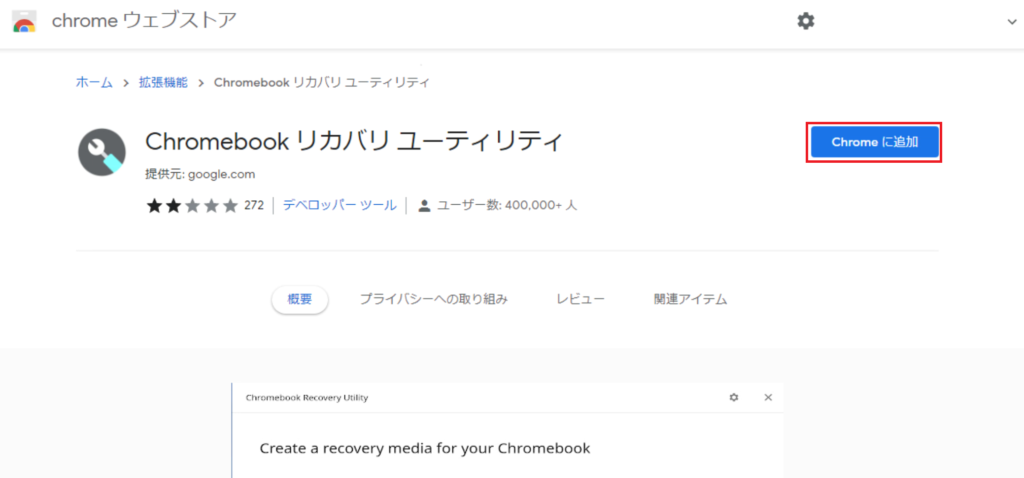
インストーラを作成するPCのChromeを起動し、[Chromebookリカバリーユーティリティ]の拡張機能を追加し、起動します。
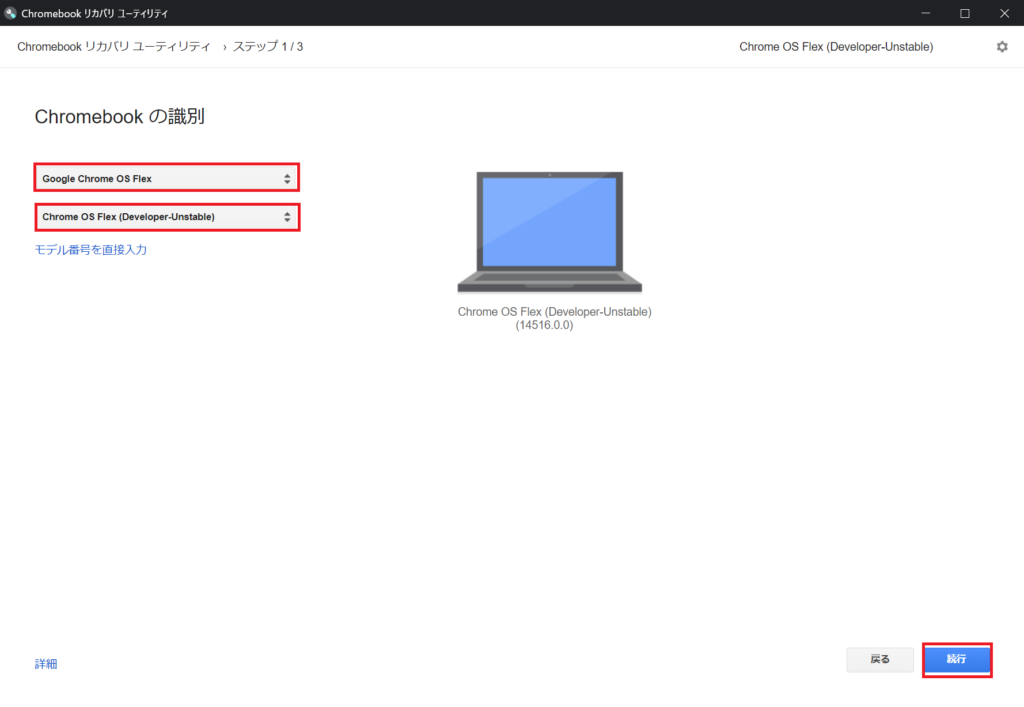
[Chromebook リカバリユーティリティ]-[Chromebookの識別]-[リストから選択]より、以下の設定を選択して、[続行]を押下します。
- メーカーを選択 : Google Chrome OS Flex
- 製品を選択 : Chrome OS Flex (Developer-Unstable)
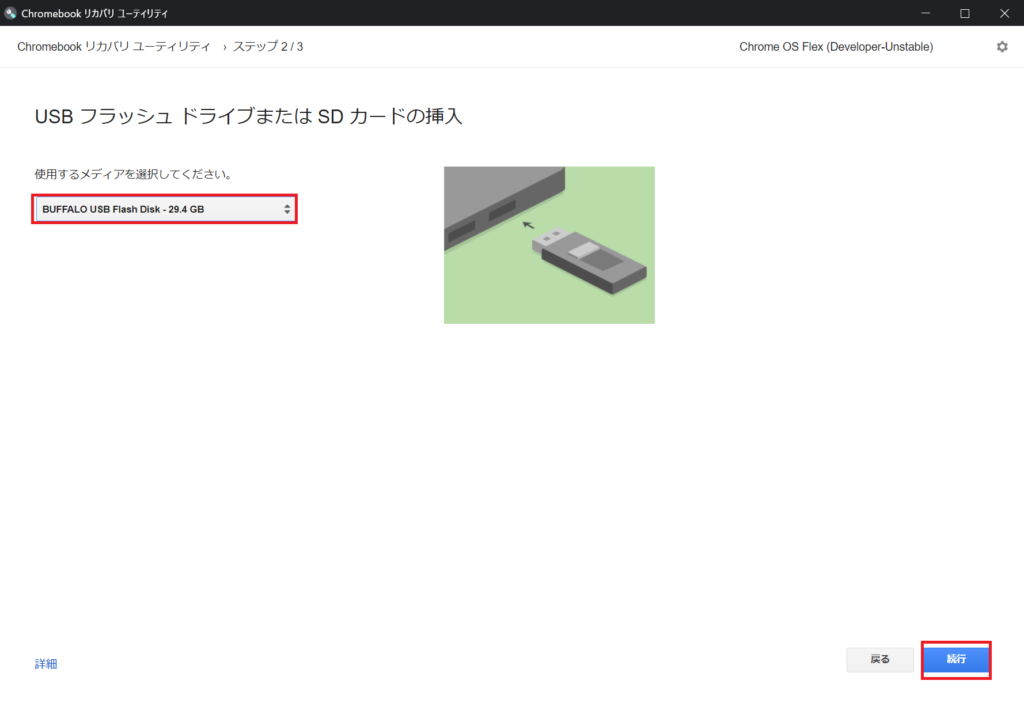
[USBフラッシュドライブまたはSDカードの挿入]より、インストーラを作成するUSBメモリを選択し、[続行]を押下します。
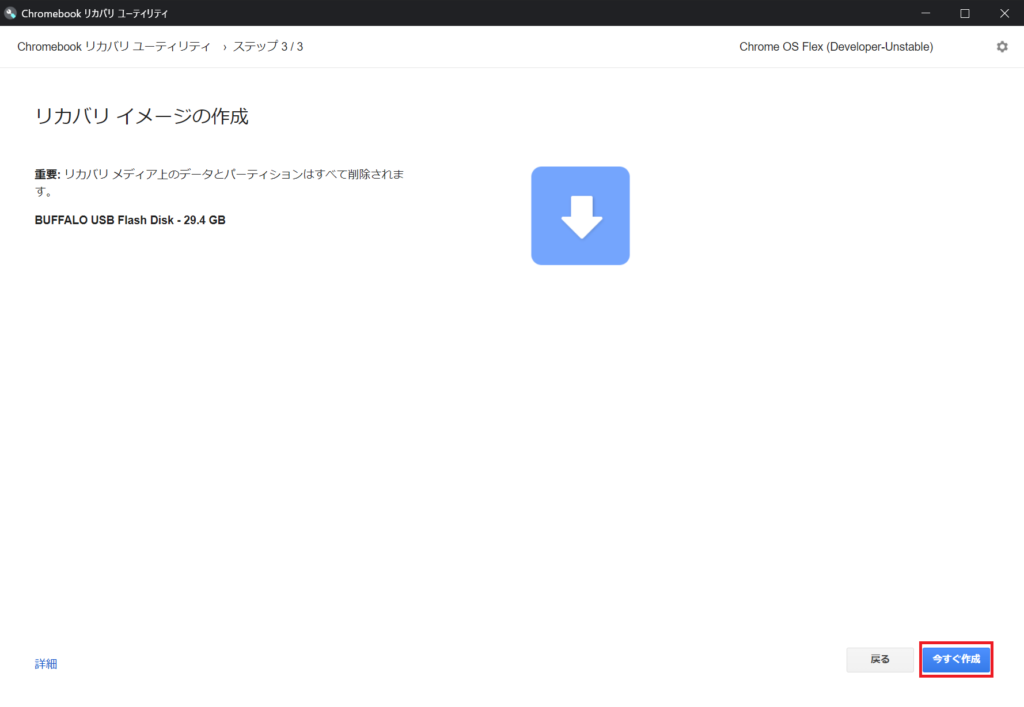
[リカバリイメージの作成]より、対象のUSBメモリが選択されていることを確認し、[今すぐ作成]を選択します。
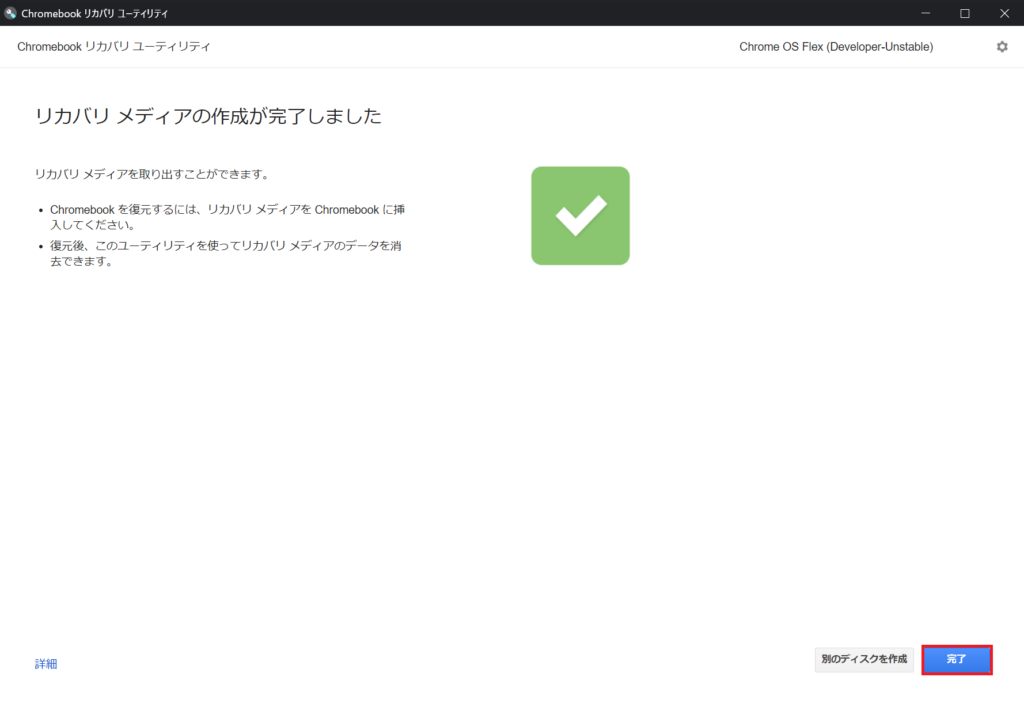
[リカバリメディアの作成が完了しました]より、[完了]を選択します。
以上でChrome OS Flexのインストーラー作成は完了です。
作成したUSBメモリをMacbook Airに挿入します。
Macbook AirにUSBを挿入したら、Optionキーを押しながら電源ボタンを押し、Startup Managerを起動します。
Startup Managerが起動したら、挿入したUSBを起動ディスクとして選択します。
その後、インストーラに沿ってインストールをしていきます。
Chrome OS Flexをインストールする場合は、macOSのディスクが削除されるため、注意してください。
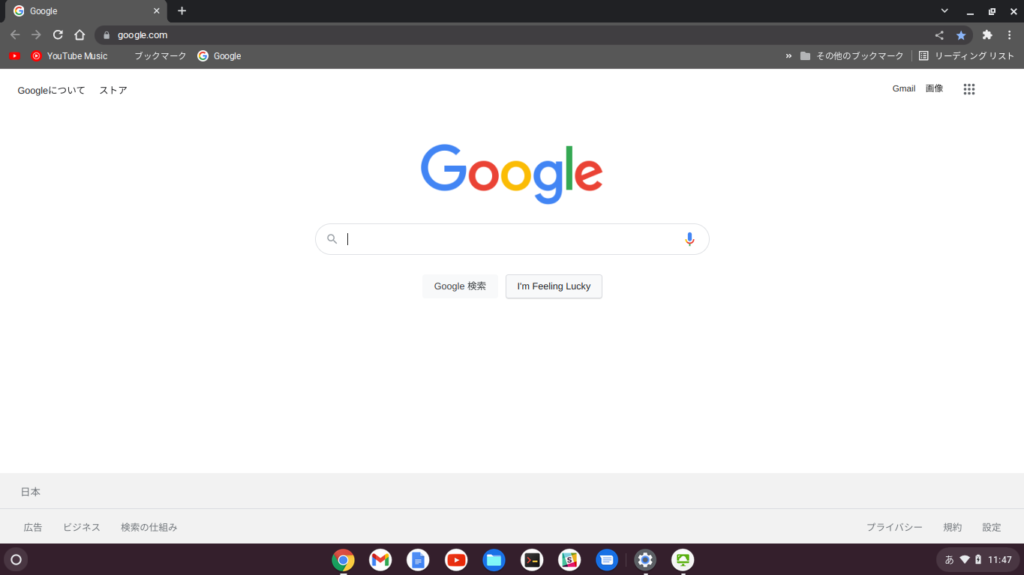
インストールが完了すると、Chromeが立ち上がります。
以上でChrome OS Flexのインストールは完了です。
Chrome OS Flexはどこまで使えるか
昔chromebookを使用していましたが、Webアプリが充実しておらず、ブラウザだけ使えるような状態でした。
今はWebコンテンツも充実してきており、Officeや画像編集等もネイティブアプリと大きく変わらずに使用することができてきています。
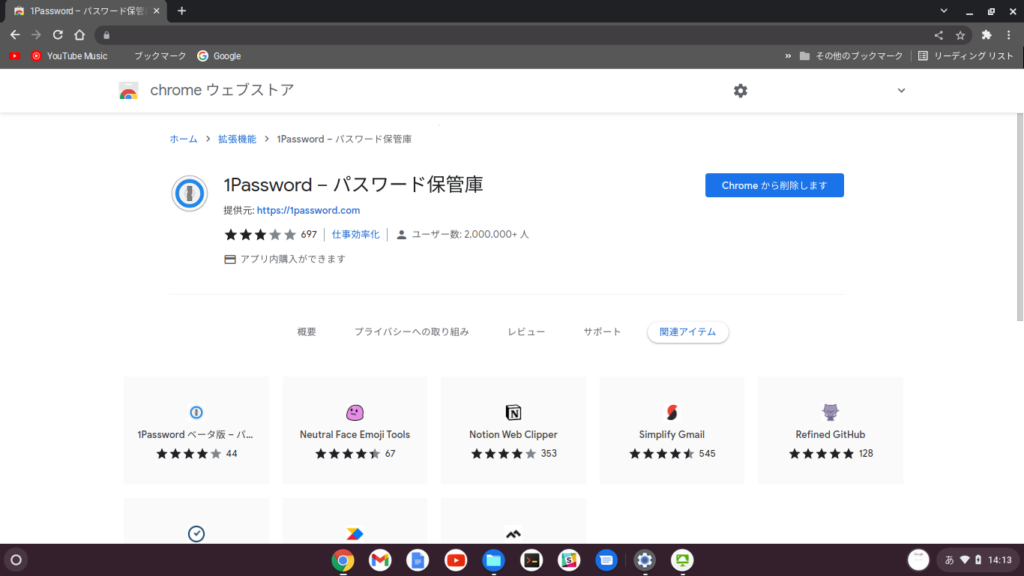
また、1Passwordなどのパスワードマネージャーの拡張機能もChrome OS Flexで動作するため、Chromeで行っている作業+αのことができるようになっています。
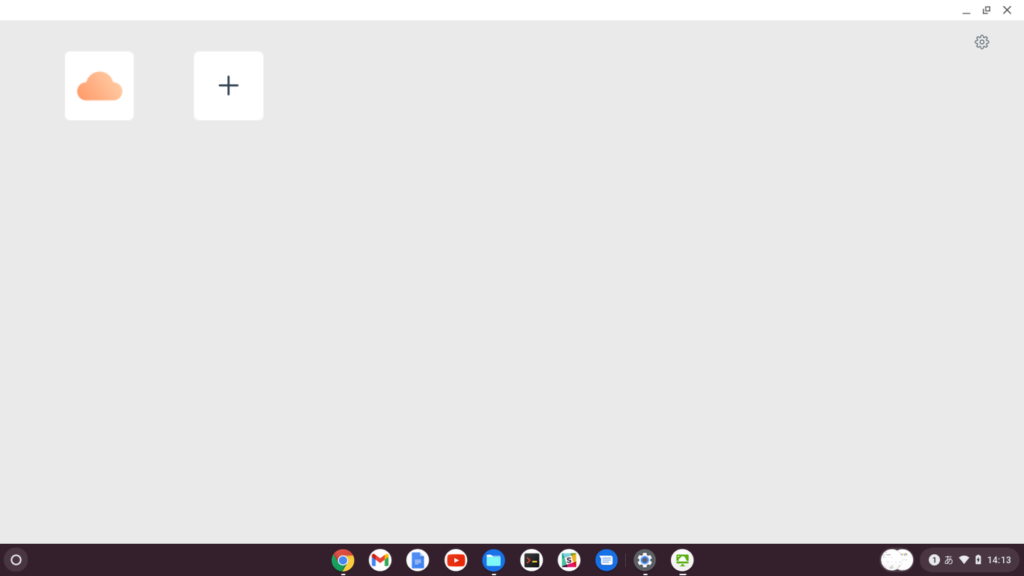
また、最近ではVMware HorizonもChromeアプリとして出てきているため、VDIもChrome OS Flex上で実行できるようになっています。そのため、chromebookはできることが限られているから、結局windowsやMacのノートPCのほうが良いのでは?ということもなくなってきそうです。
こちらの記事で記載しましたが、Windows365等を契約することで、ブラウザ上でセキュアなVDIを契約することでchromebook1本でも大分戦えるようになってきました。
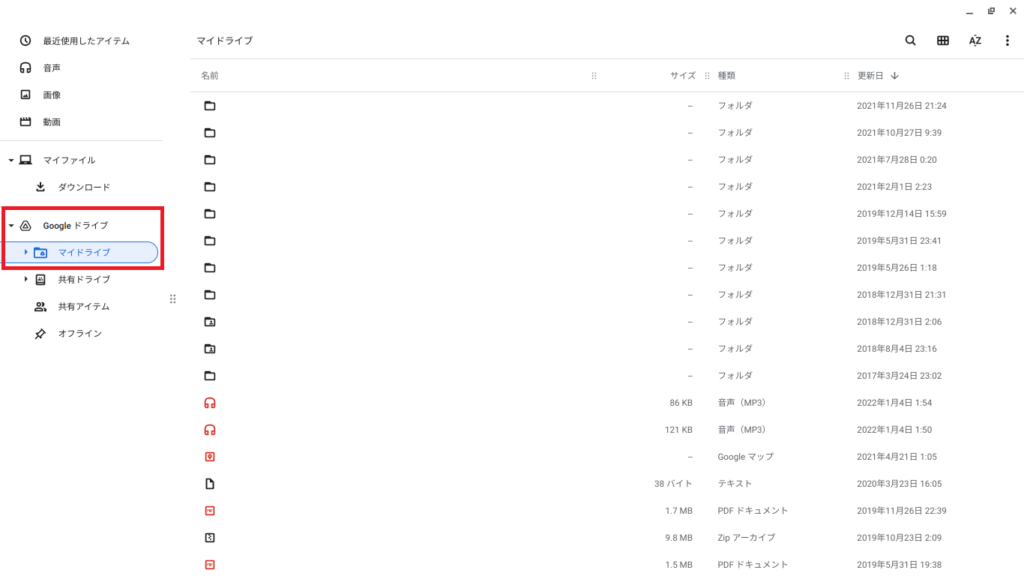
Chrome OSは基本的にGoogle Driveを使用するため、ファイルマネージャーから直接Google Drive内を参照することができます。(ローカルにファイルを置くことも可能)
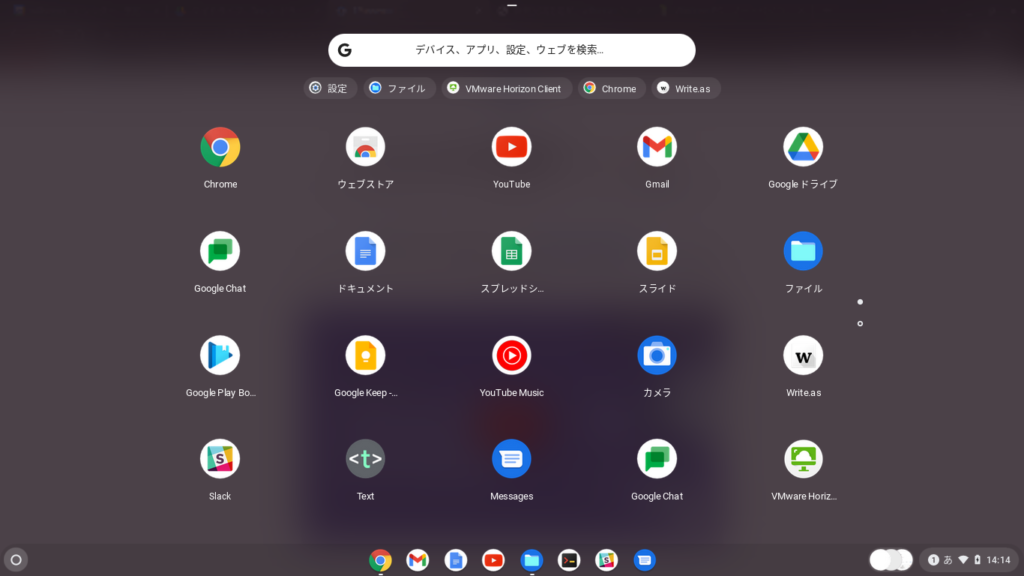
Chrome OS はmacOSとAndroidを掛け合わせたようなデスクトップの作りになっているため、左端のホームボタンを押すことでmacOSのようなアプリ一覧が表示されます。
まとめ
今回はChrome OS FlexをMacbook Air Eary 2015にインストールしました。
待ちに待ったChrome OSを自分の好きなデバイスにインストールができ、非常に感動しました。
また、久々にChrome OSを触り、ここ数年でWebの進歩はすさまじいなとも再認識しました。
chromebookでもできることがかなり増えたので、皆様も一度Chrome OS Flexを使用してChrome OSライフを楽しんでみてはいかがでしょうか?
あ、ついでにこのブログはWindows11で投稿しました。
おまけ
本ブログではVMwareやWindows、Linuxのインストール手順等も公開しております。
インフラエンジニアとして有益な記事や無益なコンテンツも作成しておりますので、通勤時間や休憩時間、休日のスキマ時間等に合わせて読んでいただけると幸いです。
また、Youtubeで解説動画も鋭意作成中です。本ブログで記事にしているものも動画にしようと思っておりますので、よろしくお願いいたします。


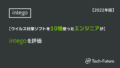

コメント